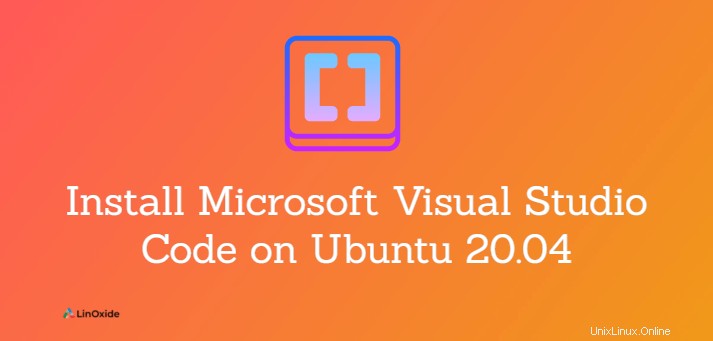
Visual Studio Code, vyvinuté a spravované společností Microsoft, je bezplatné a multiplatformní IDE, které uživatelům umožňuje vyvíjet webové stránky, webové aplikace a software. Používá se hlavně pro ladění, spouštění úloh a správu verzí.
Poskytuje úžasné uživatelské rozhraní se skvělými funkcemi, jako je dokončování kódu, zvýrazňování syntaxe, refaktorování kódu a spousta pluginů. Microsoft Visual Studio lze nainstalovat do prostředí Windows, Mac a Linux.
Existují dva způsoby pro instalaci Visual Studio Code:nainstalujte pomocí oficiálních repozitářů společnosti Microsoft pomocí správce balíčků APT nebo jednoduše prostřednictvím balíčků snap. V tomto tutoriálu si ukážeme, jak instalovat Visual Studio Code na Ubuntu 20.04 .
Předpoklady
Než začnete, ujistěte se, že máte následující:
- Instance Ubuntu 20.04 s GUI
- Nakonfigurován uživatel sudo
Nainstalujte kód Visual Studio pomocí balíčku snap
Visual Studio Code je oficiálně k dispozici jako balíček snap. Balíček snap je kontejnerový balíček, který obsahuje kód aplikace a všechny závislosti potřebné ke spuštění aplikace. Snap balíčky se snadněji upgradují a udržují. Program Snap automaticky aktualizuje VS kód na pozadí. Zabírají však výrazně velké místo na disku.
Chcete-li nainstalovat balíček snap Visual Studio, spusťte z terminálu následující příkaz:
$ sudo snap install --classic codePříkaz bude chvíli trvat, takže buďte trpěliví. Stejně jako v současnosti je nejnovější stabilní verzí Microsoft Visual Studio Code verze 1.57.1
Nainstalujte Visual Studio z repozitářů společnosti Microsoft
Visual Studio Code je k dispozici v repozitářích APT společnosti Microsoft. Před přidáním úložiště do systému nejprve aktualizujte seznamy balíčků ve vašem systému následovně.
$ sudo apt updateDále nainstalujte předpoklady požadované během instalace:
$ sudo apt install software-properties-common apt-transport-https wgetPomocí příkazu wget importujte Microsoft GPG:
$ wget -q https://packages.microsoft.com/keys/microsoft.asc -O- | sudo apt-key add -Měli byste dostat výstup 'OK'.
Poté přidejte úložiště Visual Code Studio, jak je uvedeno v příkazu níže. Tím se také aktualizuje index balíčků, aby se synchronizoval s novým úložištěm.
$ sudo add-apt-repository "deb [arch=amd64] https://packages.microsoft.com/repos/vscode stable main"Nakonec nainstalujte kód Visual Studio spuštěním příkazu:
$ sudo apt install codeVšimli jsme si, že obě metody nainstalovaly stejnou verzi kódu Visual Studio, nemusí to tak být pokaždé.
Spuštění Visual Code Studio
Jakmile je Visual Code Studio nainstalováno, můžete jej spustit pomocí správce aplikací, jak je ukázáno níže.
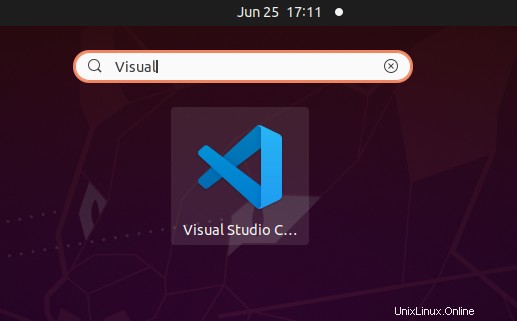
Po kliknutí na ikonu se spustí rozhraní Visual Studio Code, jak je znázorněno. Vyberte si své oblíbené téma a můžete vyrazit!
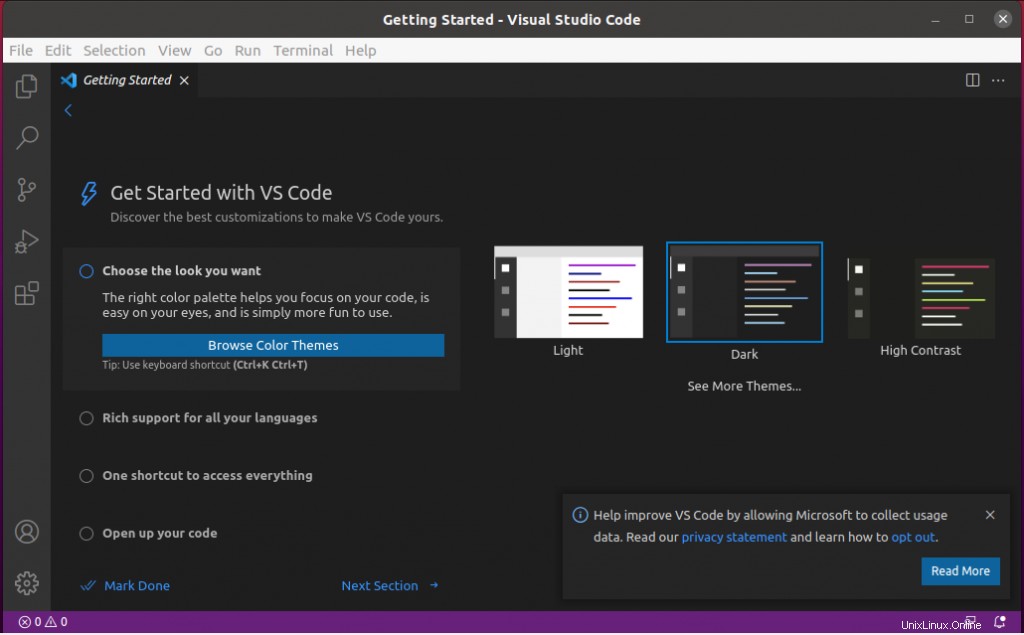
Koneckonců
Microsoft Visual Studio Code je pravděpodobně jedním z nejbohatších a nejintuitivnějších editorů kódu, díky kterým je kódování hračkou. Pokud jste začátečník nebo dokonce ostřílený uživatel, můžete zvážit, zda jej vyzkoušet. V tomto tutoriálu jsme ukázali, jak nainstalovat Visual Studio Code na Ubuntu 20.04.